Reklāma
Raspberry Pi ir ievērojams mazs dators, taču tā uzstādīšana un pievienošana monitoram var prasīt daudz laika. Par laimi, ir trīs laika taupīšanas metodes, kuras varat izmantot, lai iestatītu Raspberry Pi uz augšu un vai nu atstātu to ieslēgtu, vai sāknētu, un jums nav jāmaucas ar HDMI vai Ethernet kabeļiem.
Trīs posmi aveņu Pi piekļuvei
Kad es pirmo reizi saņēmu savu Raspberry Pi, es sāku dalīties ar HDMI kabeli no sava kabeļa kastes, lai to parādītu komandrinda, darbvirsma vai kāds cits projekts, kuru es tajā laikā vadīju (es domāju, ka tas bija multivides centrs) uz mūsu HDTV.
Kopš tā laika es iegādājos jaunu darbvirsmas displeju ar HDMI kabeli, ļaujot man vajadzības gadījumā turēt Raspberry Pi tuvumā. Tomēr, ja es gribētu, lai dators būtu salikts mūsu viesistabā, tam ir tikpat viegli piekļūt, it kā tas sēdētu uz mana galda.
Zemāk es paskaidrošu, kā izmantot HDMI sadalītāju, lai izvadītu Raspberry Pi displeju uz to pašu monitoru, kuru izmantojat darbvirsmas datoram. Jūs arī uzzināsit, kā izveidot savienojumu ar Pi, izmantojot SSH attālinātai komandrindas piekļuvei mājas tīklā (vai ārpus tā), kā arī izmantojot VNC, lai iespējotu piekļuvi darbvirsmai.
Aparatūras opcija: HDMI sadalītājs

Kā paskaidrots iepriekš, es izmēģināju HDMI sadalītāju, un šī ir lieliska iespēja, ja vēlaties, lai jūsu Raspberry Pi būtu tuvumā, un jūs tikko pirmo reizi mirgojāt SD karti, vai neesat ķērušies pie SSH vai VNC iestatīšanas.
Sadalītājs, kuru iegādājos par mazāk nekā 10 ASV dolāriem ir viena poga, lai izvēlētos jebkuru no trim kanāliem, kuros esmu savienojis galvenā datora un Raspberry Pi HDMI kabeļus.
Pārslēgšanās starp divām ierīcēm ir ļoti vienkārša - tiek parādīti pāris pogas nospiešanas un tiek parādīts jauns darbvirsma - un pats galvenais - tas ir daudz ātrāk nekā mēģinājums savienot HDMI kabeļa žalūziju, kas bieži var būt problēma.
Izmantojot SSH, lai sazinātos ar savu Aveņu Pi
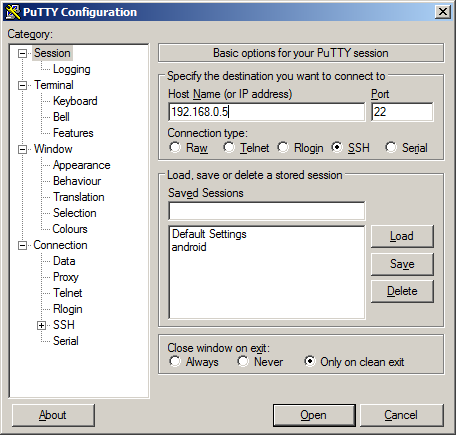
Ja jūs drīzāk paturētu savu Aveņu Pi citā mājas daļā vai vienkārši netraucētu pieslēgties HDMI kabeli, pēc tam jūs varat izveidot SSH savienojumu ar ierīci, izmantojot bezmaksas utilītu, piemēram PuTTY.
Iepriekš mēs esam snieguši pilnīgu informāciju par to, kā to izdarīt iestatiet SSH piekļuvi Raspberry Pi Aveņu Pi iestatīšana lietošanai bez galvas ar SSHRaspberry Pi var pieņemt SSH komandas, kad tās ir savienotas ar vietējo tīklu (izmantojot Ethernet vai Wi-Fi), ļaujot jums to viegli iestatīt. SSH priekšrocības pārsniedz ikdienas skrīninga izjaukšanu ... Lasīt vairāk lietojot Raspbian distro, un vispārējā pieeja ir vienāda neatkarīgi no tā, kuru operētājsistēmu izmantojat savā Pi (ir pieejami vairāki 11 operētājsistēmas, kas darbojas uz jūsu Aveņu PiLai kāds būtu jūsu Raspberry Pi projekts, tam ir operētājsistēma. Mēs palīdzēsim jums atrast vislabāko Raspberry Pi OS jūsu vajadzībām. Lasīt vairāk ). Kamēr ierīcē esat iespējojis SSH piekļuvi, jums vajadzētu būt iespējai izveidot savienojumu, izmantojot termināli Windows, Mac vai Linux personālajā datorā.
Priekšrocības tam ir acīmredzamas. Apkārtne ar HDMI kabeļiem (kas man personīgi sagādā grūtības, it īpaši, kad tos “aklus” savienoju ar monitora aizmuguri) ir uzreiz padarīta par pagātni. Kamēr jums ir bezvadu vai kabeļtīkla savienojums, jūs varat izveidot savienojumu, izmantojot SSH, visā mājas tīklā, kā arī konfigurēt un izmantot komandrindu.
Patiešām, vienīgais iemesls, kas jums varētu būt nepieciešams doties netālu no Pi, ir to ieslēgt vai savienot kādu USB atmiņu.
Izveidojiet VNC savienojumu darbvirsmas piekļuvei
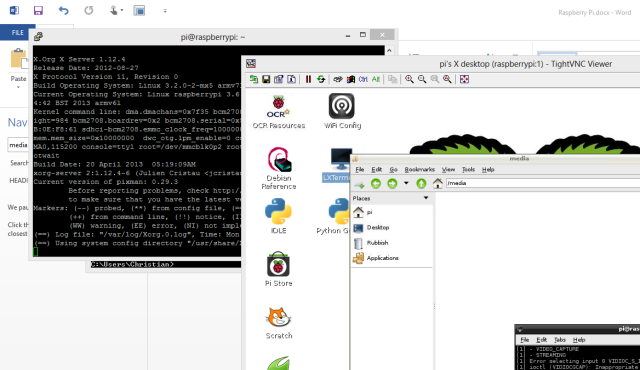
SSH savienojumi ir lieliski programmatūras konfigurēšanai un instalēšanai, taču, ja jums ir jāpiekļūst Raspberry Pi darbvirsmas saskarnei, jūs esat iestrēdzis.
Vai jums vajadzētu atgriezties pie HDMI savienojuma, vai ir kāds cits veids?
Jā, jā, proti, VNC. Savienojuma iestatīšana, izmantojot virtuālā tīkla skaitļošanas sistēmu, ļauj jums mijiedarboties ar izvēlētā Raspberry Pi izplatīšanas GUI, kas tiek parādīts darbvirsmas datora logā.
VNC programmatūras iestatīšana ir atkarīga no Raspberry Pi izplatīšanas un darbvirsmas programmatūras. Es izmantoju TightVNC Vai TightVNC tiešām ir stingrāks nekā citi VNC klienti?Runājot par attālinātu savienojumu ar galddatoru vai serveri, vairums cilvēku ātri izvēlas instalēt VNC serveri. Tas ir ātrs, viegli konfigurējams, un pats labākais - absolūti bezmaksas. Reiz ... Lasīt vairāk instrumentu komplekts (pieejams no www.tightvnc.com) ar TightVNCServer uz mana Pi (instalēta, izmantojot sudo apt-get instalēt tightvncserver - ņemiet vērā, ka, lai panāktu lielisku efektu, programmatūra ir jāinicializē, kad palaižat Raspberry Pi) un TightVNC Viewer manā Windows 8 datorā.
Secinājums
Ja jūs regulāri pievienojat HDMI kabeli savam Raspberry Pi, lūdzu, nekavējoties apstājieties un izmantojiet vismaz vienu no šiem ieteikumiem. Vismaz tas neļaus jums skrāpties televizora vai monitora aizmugurē - darbība, kas neveiksmīga rezultāta dēļ burtiski varētu pielīdzināt jūsu dzīves stundām.
HDMI sadalītājs ir lieliska alternatīva tam, taču SSH un VNC savienojumu divkāršā pieeja padara savu Pi displeja piešķiršanu par pagātni, lai cik noderīga tā arī nebūtu. Jūs varat viegli attālināti vadīt Raspberry Pi no sava darbvirsmas - šķiet, ka neprātīgi to darīt.
Kristians Kavelijs ir redaktora vietnieks drošības, Linux, DIY, programmēšanas un skaidrojošo tehnoloģiju jautājumos. Viņš arī ražo The Really Useful Podcast un viņam ir liela pieredze darbvirsmas un programmatūras atbalstā. Žurnāla Linux Format līdzstrādnieks Kristians ir Raspberry Pi veidotājs, Lego cienītājs un retro spēļu ventilators.
